在模型查看器中创建协调问题
目标
从模型查看器的侧面板创建协调问题。
背景
如果你在 Procore 中查看模型时注意到协调问题,你可以直接从问题侧面板创建问题,而无需导航到协调问题工具。 当前模型视图会自动添加为快照,可以从侧面板或协调问题工具查看和打开新协调问题。
需要考虑的事项
- 所需用户权限:
- 项目模型工具的“只读”或更高级别权限。
和 - 项目协调问题工具的“标准”或“管理员”级别权限。
- 项目模型工具的“只读”或更高级别权限。
步骤
- 在 app.procore.com 上导航到项目的模型工具。
- 点击要打开的模型。
- 导航到要从中创建协调问题的区域。有关导航模型的提示,请参阅查看模型。
注意:当前视图的快照将添加到问题中,但如果需要更改它,可以稍后点击更新快照。 - 点击问题
 图标,打开协调问题侧面板。
图标,打开协调问题侧面板。 - 点击创建
 图标。
图标。
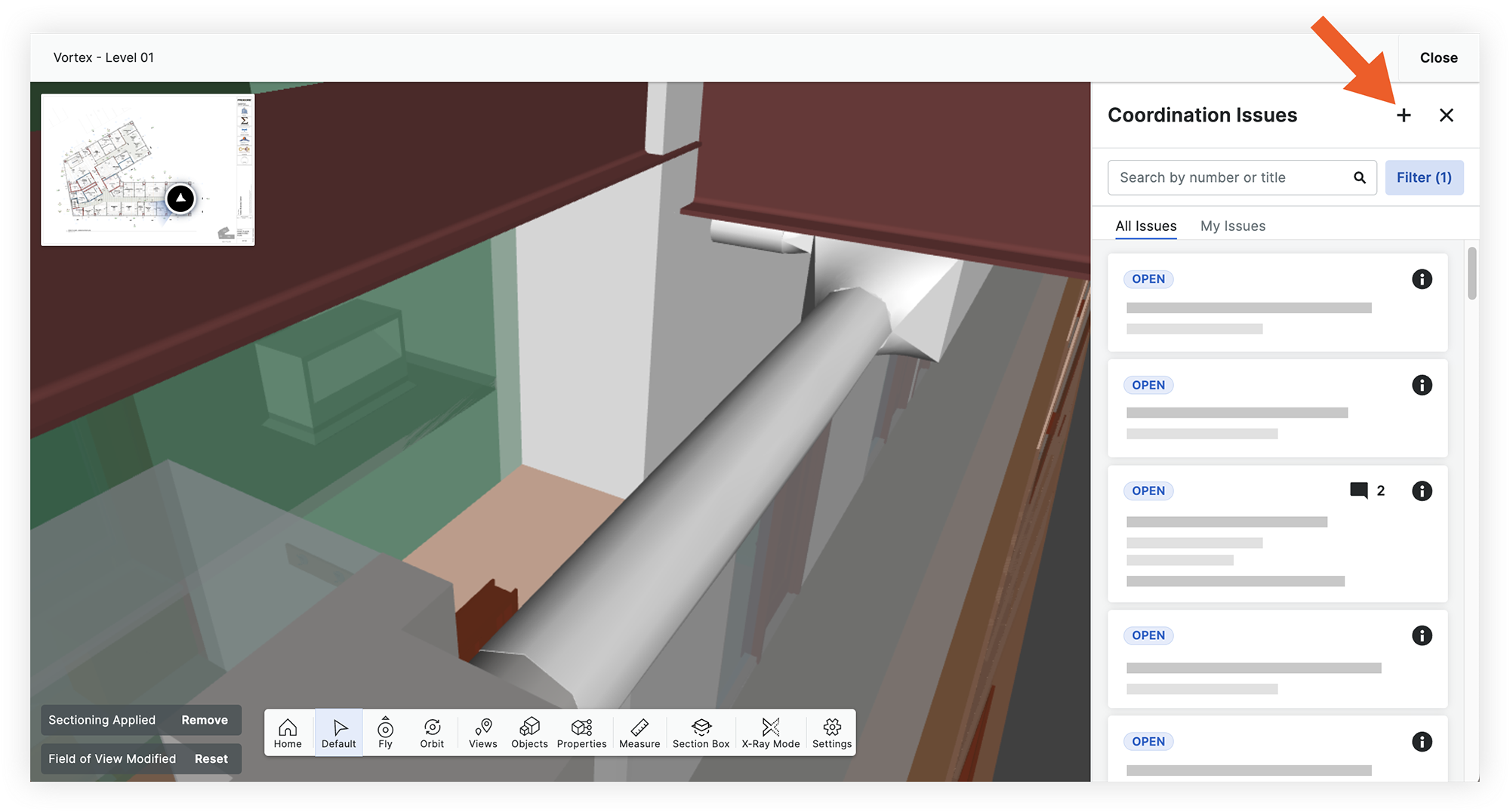
- 填写以下字段:
注意:带星号(*)的字段是必填项。可用字段可能会有所不同,具体取决于如何为项目配置字段集。 请参阅什么是可配置字段集以及哪些 Procore 工具支持它们?- 标题*:输入协调问题的标题。这将是协作者在审核此问题时看到的第一个参考。
- 描述:输入对问题的描述。
- 地点:点击下拉菜单以选择问题的地点。
注意:可以通过管理员工具将新地点添加到项目中。请参阅将分层地点添加到项目。 - 截止日期:点击以在日历上选择问题的截止日期。
- 优先级:点击下拉菜单以选择问题的优先级。
- 任务分配对象:点击下拉菜单以选择负责解决问题的人员。
注意:此人将需要协调问题工具的“标准”或“管理员”权限才能被选为任务分配对象。 - 行业:点击下拉菜单,为问题选择相关行业。
注意:行业在公司级别管理员工具中管理。请参阅添加自定义行业。 - 类型:点击下拉菜单以选择问题的类型。
- 如果需要更新问题的快照,请将鼠标悬停在侧面板中的图像上,然后点击更新快照。
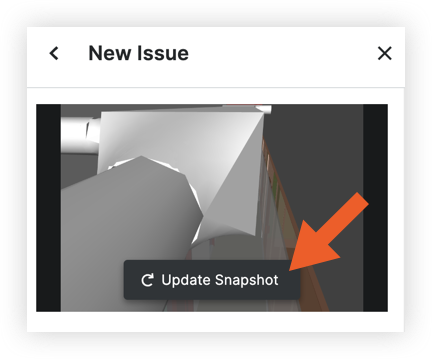
- 当你准备好保存问题时,点击创建。
问题已创建并添加到协调问题工具。

